在本教程中,我们将学习如何在Arduino IDE中安装ESP32板以及如何使用Arduino IDE编程ESP32。只要您安装了Arduino IDE,本教程适用于Windows,MacOS和Linux等所有主要操作系统。因此,让我们开始。
笔记:这不是ESP32的介绍。我做了一个敬业的开始使用ESP32教程。如果您是初学者,请先阅读该教程,然后再进行此编程ESP32Arduino IDE教程。
您是否安装了Arduino IDE?
您需要的第一件事是Arduino IDE。如果您的计算机没有安装Arduino IDE,请访问官方Arduino下载页面并为您首选的操作系统下载安装文件。
如果您已经安装了Arduino IDE,请确保其取决于数据。
准备Arduino IDE
打开Arduino IDE,然后去文件 - >首选项选项。
一个新窗口弹出。在末尾,有一个名为“额外董事会经理URL”的选项。在此选项旁边的空间中,粘贴以下URL,然后单击确定。
笔记:您可以通过与逗号分开添加多个URL。
现在,Arduino IDE将从上述URL中寻找其他板(除了已经安装了)。
在Arduino IDE安装ESP32板
添加URL后,您现在准备在Arduino IDE中安装ESP32板。去工具 - >董事会 - >董事会经理。。。选项。董事会经理窗口将弹出。
在顶部的搜索栏中,键入“ ESP32”并点击Enter。您会得到一个结果,说“ ESP32由Espressif Systems进行”。选择此,然后单击安装按钮。Arduino IDE现在将从Internet下载ESP32,例如董事会,工具,程序员等的所有必要文件。
确保您的计算机具有互联网连接。这可能需要一两分钟。安装成功后,您可以关闭董事会经理。
选择ESP32开发委员会
现在,为了为ESP32板编写程序,您必须首先选择正确的板(您拥有的板)。为此,再次去工具 - >董事会。您可以看到一个名为ESP32 Arduino的新选项添加到董事会列表中。
将悬停在ESP32 Arduino上,并将出现Arduino IDE支持的ESP32董事会列表。由于我有一个通用的ESP32 Devkit,因此我选择了ESP32 DEV模块。该板适用于当今可用的大多数通用30针ESP32板。
如果您与SparkFun或Wemos这样的不同制造商有不同的董事会,请选择适当的板。
现在,再次转到工具菜单,您可以看到更改板的选项,现在是您选择的ESP32板的特定于。到目前为止,请勿更改 /修改任何选项。我将在必要时指定所需的更改。
您的第一个ESP32程序
为了演示ESP32 Arduino IDE安装的工作,让我们写一个小程序,正如您所猜想的那样,眨眼的LED。我的ESP32开发委员会有一个用户在板上LED,并连接到ESP32的GPIO2。
如果您有一个通用的30针ESP32板,那么您的董事会也可能会将LED连接到同一GPIO。如果您的板没有任何车载LED,则可以使用220Ω电流限制电阻将5mm LED连接到GPIO2(标记为D2)来使用以下程序。
关于代码,没有太多要解释的,因为我们所做的只是闪烁的LED。
用Arduino IDE编程ESP32
现在是真理的时刻。将Micro-USB电缆连接到ESP32板,然后将另一端插入计算机上的USB端口。如果您的计算机正在运行Windows 10并且是最新的,那么您将没有关于CP2102 USB的任何驱动程序问题uart桥。
故障排除提示
但是,如果您的计算机无法识别设备,则必须从CP2102的官方网站(制造商是硅实验室)安装虚拟COM端口驱动程序。您可以访问此链接并下载适合操作系统的驱动程序。
如果该设备是由Windows识别的,则将为其分配一个COM端口。在Windows OS中,转到设备管理器并获取正确的COM端口号。
现在,转到Arduino IDE中的工具菜单,然后选择ESP32的COM端口。就我而言,是com4。
在Arduino IDE中输入代码(或从上方复制),然后单击上传按钮。如果每件事都很好,那么板本身将自动将ESP32放在编程模式下,将代码上传到板载闪存内存,并将微控制器重置为正常模式。
您可以看到LED闪烁。
常见问题
您可能面临的ESP32板的第一个问题与UART桥司机的CP2102 USB有关。我已经给了下载驱动程序的链接。
另一个问题是在上传代码时不会将ESP32置于编程模式。关闭串行显示器(如果打开),然后单击ESP32板上的启动按钮,同时单击Arduino IDE上的“上传”按钮。
一旦标识芯片,您就可以释放启动按钮,并且代码将上传。要重置微控制器,请按一次EN按钮。
结论
与Arduino IDE编程ESP32的完整教程。您学会了如何在Arduino IDE中安装ESP32板,为ESP32编写第一个程序并上传程序。








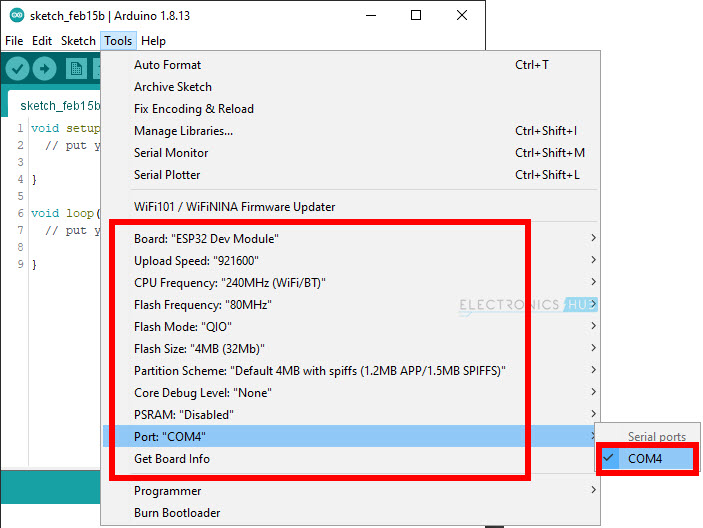





4个回应
刚刚购买了ESP32。尝试眨眼素描。我确实从GPIO2获得了输出/闪光灯,但在板载LED上没有。唯一不同的是,我在库选择菜单中找不到ESP32。您显示时确实有“偏好”字符串。我确实从我的身上删除了_dev_。我只是尝试了“ LED_BUILTIN”,而IDE不喜欢它。没有定义的。
退休,兽医,只是想远离酒吧…….lol
请建议吗?
对不起,chat不休,在董事会经理中找到了ESP32,但车载LED仍然没有闪烁。我什至尝试使用第二板。
嗨,如果您的板与我相同,LEDPIN应该是1,而不是2(如果我在第一行中更改数字,它对我有用)。您还可以尝试从Arduino示例中尝试“可靠”的示例。但是在所有情况下,我总是必须按“启动”按钮才能上传才能实际工作…
尝试使用LED_BUILTIN - 应该为您定义。我的董事会是22。